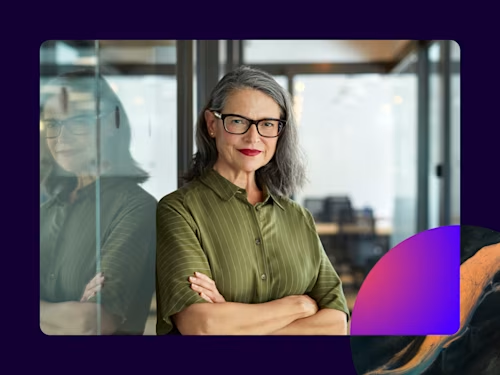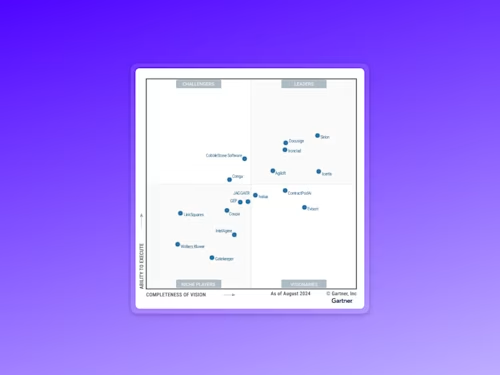
Comment signer et envoyer un PDF électroniquement
Apprenez à signer numériquement un document PDF en utilisant ce guide étape par étape. Insérez votre signature électronique pour signer et envoyer votre PDF pour signature.
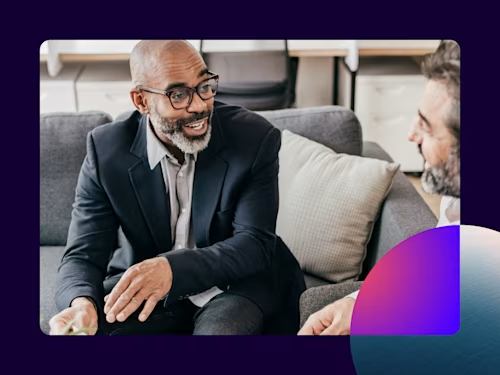
Besoin d'ajouter rapidement votre signature électronique à un contrat, une lettre d'offre ou un accord de non-divulgation dans un PDF ? Il est facile de signer numériquement un PDF en quelques clics. Les signatures électroniques créent un contrat that is widely accepted and more secure than traditional paper-based signatures.
Lisez la suite pour découvrir comment signer un PDF en toute simplicité en quelques étapes grâce à ce guide facile.
Pourquoi signer un PDF électroniquement ?
Signatures électroniques sont le moyen le plus rapide et le plus simple de signer un PDF ou tout autre type de document. Les solutions eSignature accessibles, efficaces et sécurisées de Docusign sont gratuites pour les signataires.
Signer avec Docusign eSignature est plus rapide et plus accessible que d'utiliser des signatures traditionnelles créées avec un stylo sur papier. Cela est utile lorsque vous recevez des documents à signer, comme des décharges de responsabilité, des énoncés de travail, des formulaires d'assurance, des contrats de location, des devis, des factures ou des décharges de responsabilité. Docusign eSignature reconnaît même les documents PDF et tague automatiquement les champs de formulaire pour la saisie des données par les signataires. Aucune impression n'est nécessaire, ce qui signifie que vous aidez également à économiser du papier et des arbres.
Comment signer électroniquement un PDF
Voici comment signer électroniquement un document PDF en sept étapes faciles :
Créer un gratuit Compte Docusign eSignature Si vous en avez déjà un, connectez-vous à votre compte existant. Pour les nouveaux utilisateurs, consultez notre guide pour commencer avec Docusign eSignature .
Cliquez sur le Démarrer bouton. Sélectionner Signer un document .
Choisir Télécharger et sélectionnez le document PDF que vous souhaitez signer.
Cochez la case "Je suis le seul signataire" (si applicable).
Cliquez Signer .
Faites glisser et déposez votre signature du panneau de navigation à gauche à l'emplacement souhaité sur votre PDF.
Cliquez sur Terminer.
Regardez cette courte vidéo pour voir ces étapes rapides en action :
Après avoir signé le document, vous pouvez également partager le PDF signé en utilisant Docusign. Dans ce processus simple, vous pouvez personnaliser l'e-mail et suivre quand le destinataire a ouvert votre document signé. Le destinataire n'a pas besoin d'un compte Docusign pour voir le document signé.
Comment envoyer un document PDF pour une signature électronique
Besoin d'envoyer un PDF à quelqu'un d'autre pour signature ? Avec Docusign eSignature, vous pouvez préparer vos documents PDF pour une signature électronique rapidement et facilement. Les comptes gratuits Docusign incluent même trois envois gratuits !
Voici comment envoyer un document pour signature :
Téléchargez des documents pour signature.
Faites glisser et déposez les champs que vous souhaitez que le signataire remplisse : nom, adresse, date, initiales, signature, etc.
Ajoutez une adresse courriel pour le signataire et cliquez sur envoyer.
En savoir plus sur Docusign eSignature Connectez-vous à votre compte ou Inscrivez-vous pour un essai gratuit dès aujourd'hui. .

Yasamin Yousefi est directrice du marketing produit pour les produits Sign chez Docusign.
Commencez par eSignature ou laissez notre équipe de vente créer un forfait sur mesure